笔记本型号和配置怎么看?有哪些查看技巧?
- 电子常识
- 2025-03-28
- 20
- 更新:2025-03-26 17:27:38
在当今快节奏的科技时代,拥有一台性能优异的笔记本电脑是不少人的需求。然而,对于那些对硬件了解不多的用户来说,想必会困惑于如何解读笔记本的型号和配置。在购买笔记本或进行故障排查时,能够正确理解这些信息至关重要。本文将详细说明如何查看笔记本型号与配置,让您可以更加自信地选购和维护个人电脑。
一、笔记本型号的识别和意义
笔记本型号通常可以在笔记本底部或者开机后系统信息中找到。每个厂商的型号命名规则不尽相同,但一般包含以下信息:
1.品牌名称:如Lenovo、HP、Dell等,这是最直观的品牌标识。
2.产品系列:例如ThinkPad是联想的一个商务系列,Vostro是戴尔的入门级商务系列。
3.产品型号:如X1Carbon、15-3567等,这些数字通常能够表明该机型属于哪个系列。
4.硬件规格:有的型号中还可能包含处理器、显卡等信息,如i7代表搭载英特尔酷睿i7处理器。
5.特殊标识:可能包括颜色、特定版本、触控板等,例如Chromebook为谷歌的ChromeOS笔记本。
对于新手来说,了解笔记本的型号可以帮助你快速定位到该产品的大致性能级别和市场定位。
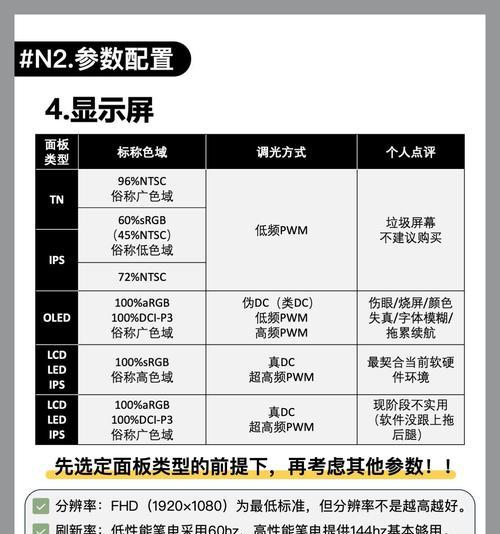
二、查看笔记本配置的几种方法
笔记本配置通常指的是笔记本的几大核心部件:处理器、内存、硬盘、显卡和显示屏等。正确查看及解读这些配置信息,可以帮助您更精准地评估笔记本的性能及适用场景。
1.系统信息查看法
Windows系统用户可以通过“系统信息”来查看:
按下Win+R键,输入msinfo32,回车后可以查看到包括处理器、物理内存、系统类型等在内的详细系统信息。
打开“控制面板”→“系统和安全”→“系统”,也可以查看处理器型号、内存大小等。
对于Mac用户,可以在“关于本机”中查看处理器、内存等信息。
2.硬件检测软件法
为了获得更详尽的硬件信息,我们可以使用第三方硬件检测软件,如CPU-Z、Speccy等。这些软件能提供CPU型号及性能、内存规格、主板信息、硬盘和显卡的详细参数。
使用方法通常简单:
下载并安装CPUZ、Speccy等软件。
打开软件后,即可在不同窗口中查看硬件的详细信息。
3.BIOS/UEFI信息查看法
重启电脑,在启动过程中,按下特定键(如F2、Delete、Esc等)通常可以进入BIOS/UEFI界面,在这里也可以查看到硬件配置的详细信息。
但请注意,BIOS中显示的信息是更底层的硬件数据,对非专业人士可能不太友好。

三、笔记本配置的解读和判断
查看了笔记本的配置后,我们还需要了解如何根据这些信息来评估笔记本的性能。以下是一些基本的解读规则:
处理器:一般而言,处理器型号数字越高,其性能通常也越强。对于英特尔酷睿系列,i3、i5、i7、i9代表不同性能等级,其核心数、线程数、基础频率和加速频率等指标也很重要。
内存:内存大小(如8GB、16GB)和速度(如DDR42666MHz)决定了多任务处理能力和程序运行效率。
硬盘:传统机械硬盘(HDD)和固态硬盘(SSD)在速度上有明显差异。SSD速度更快,而SSD的类型(SATA、NVMe)及容量也会影响性能。
显卡:独立显卡比集成显卡在图形处理上更为强大。显卡型号(如GTX1650、RTX3070)亦是确定其性能的重要参数。
显示屏:屏幕分辨率、面板类型(如IPS、TN)也会影响您的视觉体验。
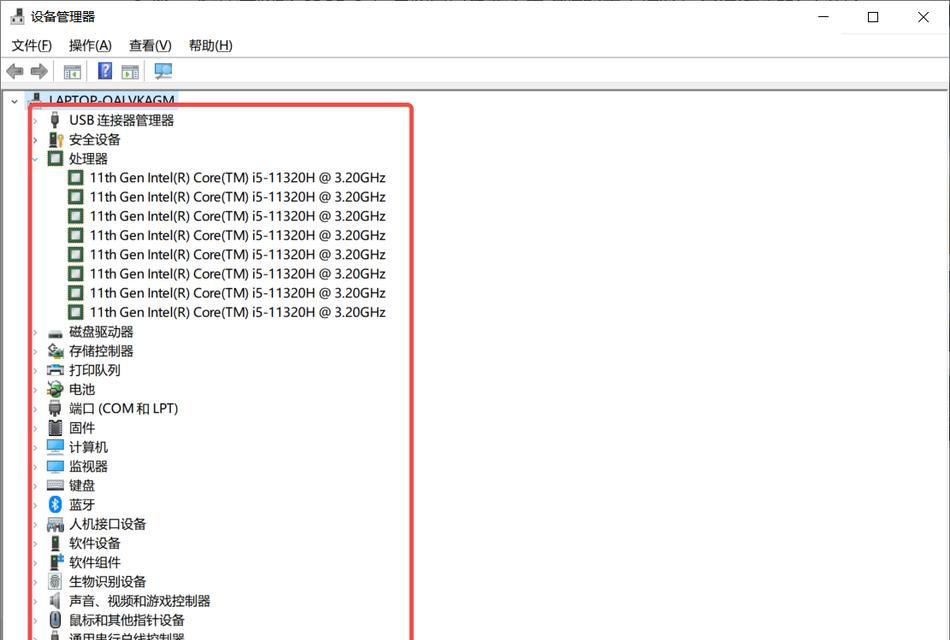
四、如何根据配置判断适合的使用场景
了解如何查看和解读笔记本配置后,我们可以根据不同的使用需求来挑选合适的笔记本:
商务办公:注重电池续航,选择搭载高效能CPU和较长电池寿命的笔记本。
游戏和图形设计:选择搭载高性能独立显卡、快速内存和SSD的笔记本。
学生上网课和日常使用:中低端处理器配合足够大小的内存和SSD即可满足需求。
五、常见问题解答及技巧
Q1:如何判断笔记本是否满足我软件的运行需求?
A1:您需要先了解您将运行的软件对硬件的具体要求,例如处理器速度、最低内存容量和显卡类型等。然后根据这些要求与笔记本的硬件配置进行对比。
Q2:为什么同一型号的笔记本在不同渠道的价格会不同?
A2:笔记本价格差异可能由多种因素造成,如配置差异、销售地区、促销活动、货源渠道及售后服务等。
Q3:购买二手笔记本时需要注意哪些配置信息?
A3:对于二手笔记本,应该格外注意硬盘是否已使用过度、电池续航能力、屏幕是否有坏点等。务必检查配置信息是否与卖家提供的一致。
六、
笔记本型号和配置的查看不仅是一种技能,也是选购和维护笔记本电脑的重要参考依据。通过本文的介绍,相信您已经掌握了查看笔记本型号与配置的基本方法,并能根据这些信息作出更明智的选择。当然,笔记本电脑的选购还需要考虑个人实际需求、预算以及售后服务等因素,只有综合考虑,才能挑选到最适合自己的笔记本电脑。















